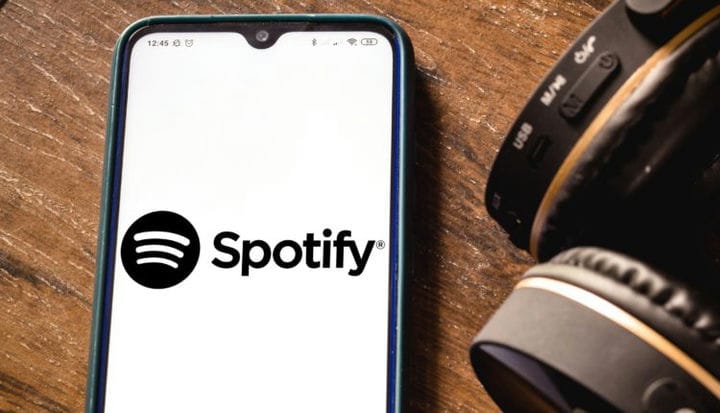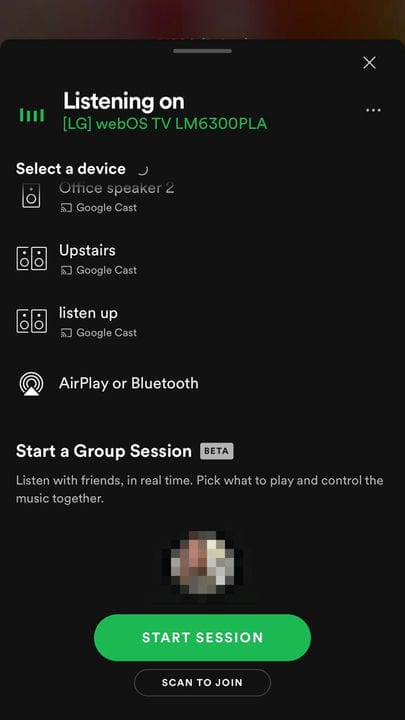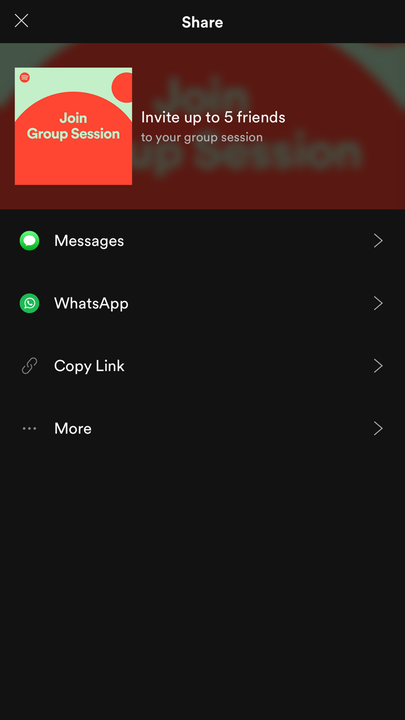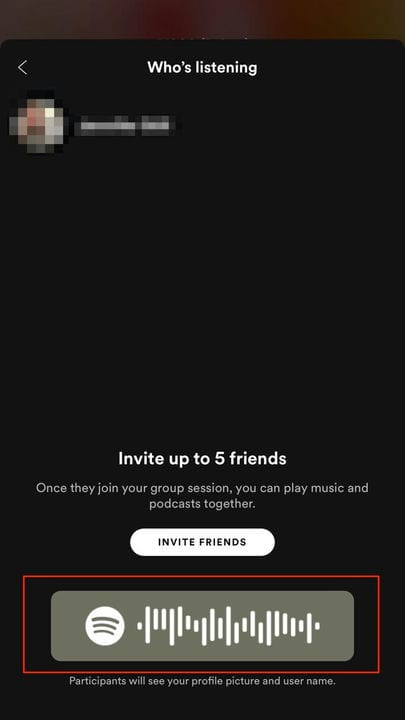Как использовать групповой сеанс Spotify для потоковой передачи с другими
Когда вы покупаете по нашим ссылкам, Insider может получать партнерскую комиссию. Учить больше.
- Групповой сеанс Spotify позволяет пользователям одновременно слушать список воспроизведения или подкаст из любого места, где они могут получить доступ к веб-плееру или мобильному приложению.
- Вы должны быть участником, чтобы получить доступ и использовать функцию группового сеанса.
- Групповые сеансы Spotify могут включать от двух до пяти участников, приглашенных по настраиваемой ссылке.
Отчасти благодаря функциям динамического прослушивания и поиска, Spotify стал одним из самых популярных способов наслаждаться любимыми песнями, исполнителями и многим другим.
Теперь подписчики Premium могут вывести свои впечатления от Spotify на новый уровень с помощью групповых сеансов. Эта функция, запущенная в июле 2020 года, позволяет пользователям одновременно слушать один и тот же плейлист или подкаст, где бы они ни находились, по уникальной ссылке.
В групповых сеансах слушатели могут выбирать треки и добавлять их в основную очередь, запущенную через устройство, инициировавшее сеанс. Любой, кто приглашен на групповой сеанс, может слушать со своего устройства или слушать на вашем, управляя им со своего собственного.
Групповой сеанс может включать от двух до пяти пользователей и доступен через настольное или мобильное приложение. И вы можете в любое время покинуть групповой сеанс или завершить его, коснувшись соответствующей опции внизу страницы.
Если вы хотите по-настоящему поделиться впечатлениями от прослушивания, вот как запустить собственную групповую сессию Spotify.
Как использовать групповой сеанс Spotify
1. Откройте Spotify.
2. Нажмите или коснитесь значка «Устройство» в правом нижнем углу экрана приложения Spotify.
Значок будет выглядеть как телефон, экран компьютера, телевизор или что-то еще, в зависимости от того, какие устройства подключены к вашему Spotify.
3. Прокрутите вниз, пока не увидите кнопку «НАЧАТЬ СЕАНС» под заголовком «Начать групповой сеанс».
4. Теперь нажмите «Пригласить друзей».
5. Отсюда у вас будет два варианта приглашения других на групповой сеанс Spotify.
- Поделитесь ссылкой: скопируйте уникальную ссылку группового сеанса в приложение социальной сети по вашему выбору или вставьте ее в текст или электронное письмо, чтобы отправить ее другому пользователю Spotify вручную.
Вы можете поделиться ссылкой на групповые сеансы Spotify с друзьями.
- Код Spotify: пусть любой, кого вы хотите добавить в групповой сеанс, отсканирует уникальный код Spotify, найденный на странице обмена.
Позвольте членам группы отсканировать код страницы обмена и получить немедленный доступ к плейлисту вашего группового сеанса.